Windows PC和Mac電腦擁有免費DVD光驅,可以加載DVD光碟,你現在只需要安裝DVD刻錄軟體。有些人可能認為DVD光碟已死,雲存儲、流媒體和USB硬碟已經可以完全替代DVD。雖然這些對比DVD的確存在優勢,但是DVD仍然存在,人們也需要燒錄DVD的方法。或許總有一天DVD會消亡,但現在DVD還有存在的必要,所以本文將介紹一個可靠、安全和快速的DVD燒錄方法,滿足有需要的用戶。
網路上有很多DVD燒錄軟體,有體積小的和體積大的,有價格昂貴的也有價格便宜的,有足夠安全的也有燒壞DVD光碟的。如果把這些選項全交給用戶嘗試,這明顯不是一個明智的選擇,也不符合本教學推薦。我們也無法作出滿足所有用戶的選擇,就注重於安全、快速和便宜三點,挑選出了一款在這三項都能得到高分的DVD燒錄軟體。
2023最佳DVD燒錄軟體推薦
你可以嘗試這款DVD Burn軟體,一款DVD燒錄軟體最重要具有穩定可靠的安全性,我們測試過這款工具足夠安全,不會出現燒壞DVD的情況。而且它的速度足夠快速,不過這有點也受你電腦運行速度的影響,此工具能匹配電腦最高和運行能力。下面是工具的下載連結和步驟教學,用戶可以下載試用。
步驟1. 安裝DVD燒錄軟體。
上面有這款工具的下載連結,用戶可以自行下載安裝。安裝成功並運行後,你會見到如下的螢幕截圖。此時,你需要選擇燒錄DVD光碟,然後將DVD光碟放入電腦,等待電腦加載DVD。
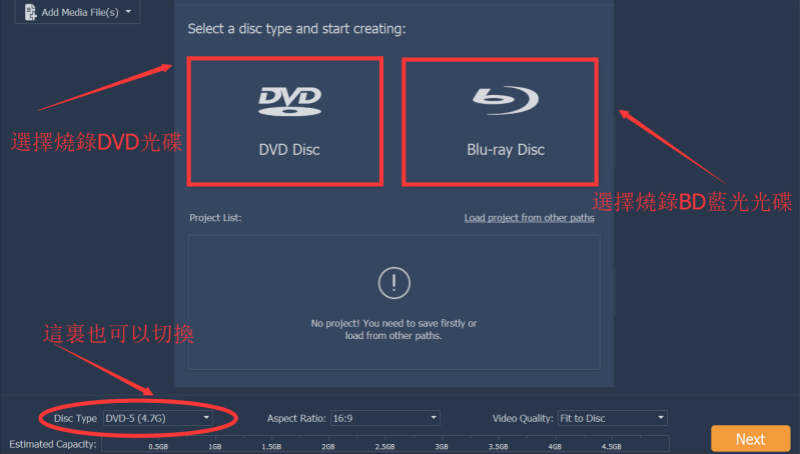
步驟2. 匯入影片到燒錄工具。
當電腦已經檢測到DVD光碟的載入時,你可以進行這一步的工作。點選添加按鍵,將準備好的影片匯入到工具中,然後等待下一步的操作。
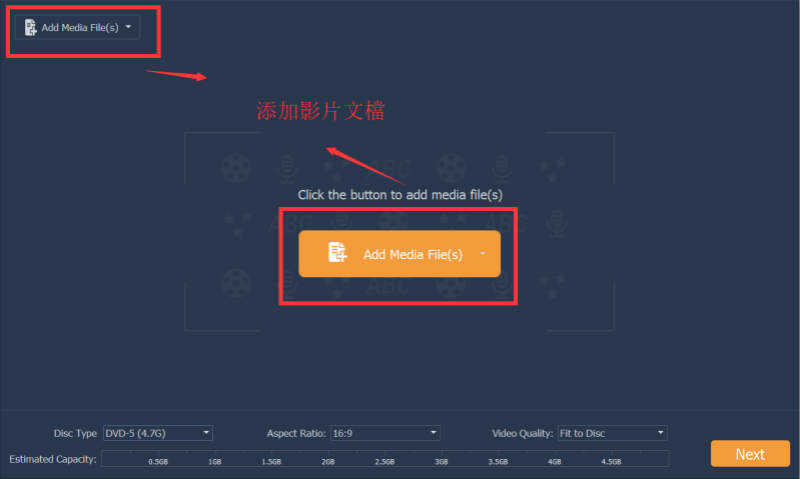
步驟3. 選擇DVD封面風格。
此工具內置了各種不同的免費封面,你可以自行選擇,找到你喜歡的封面,選中即可開始燒錄DVD。你可以下載其它不同風格的封面。
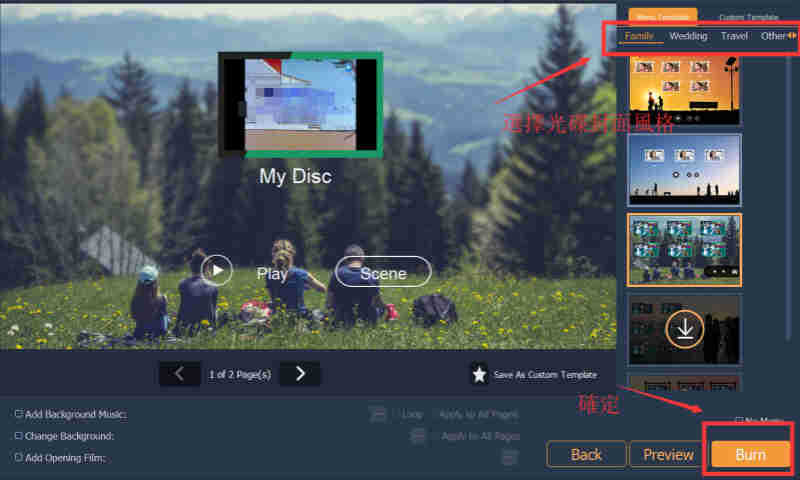
步驟4. 完成DVD燒錄。
選擇完封面時,可以點選下一步。在此,你可以選擇燒錄影片到DVD中,前提是你已經將DVD加載到電腦中。如果你未將DVD光碟加載到電腦,你可以將影片燒錄成iSO格式的檔案。準備好後,可以點選開始按鍵,工具會自行將影片燒錄到DVD光碟中。
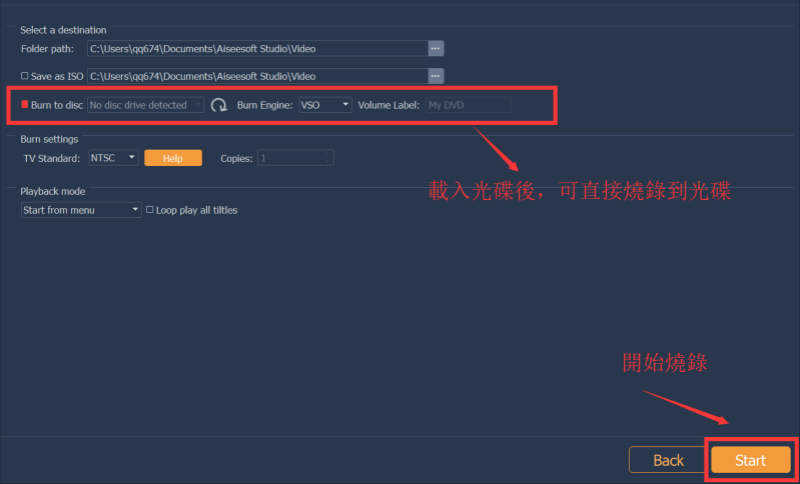
LUNG YING
文章最後更新於2023年1月19日

讚
 感謝您的點讚!
感謝您的點讚!




